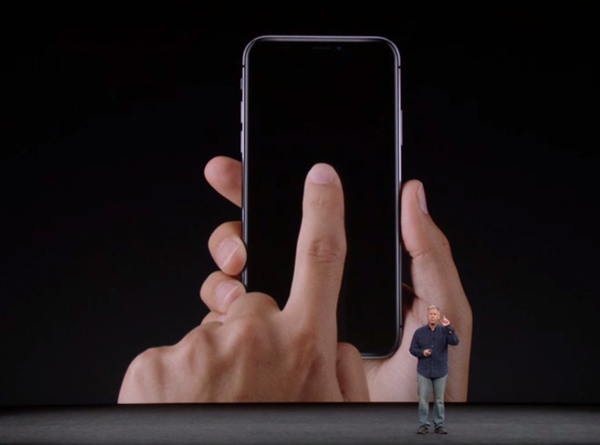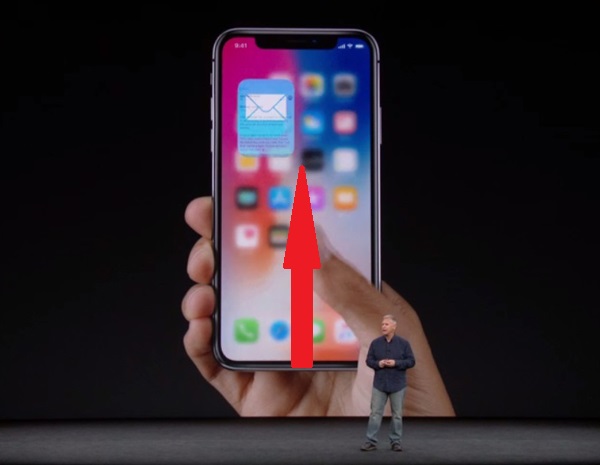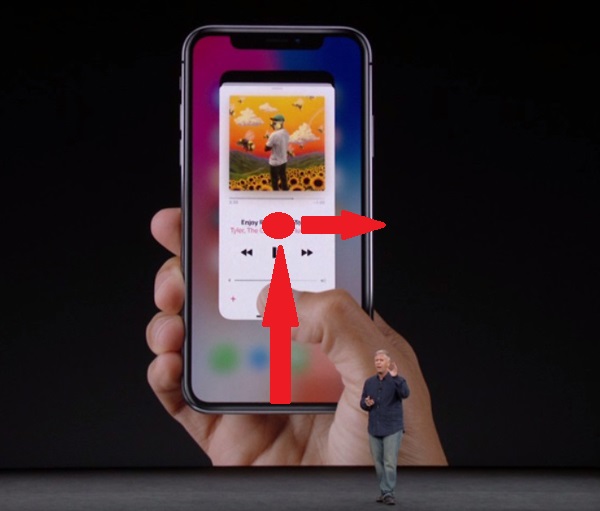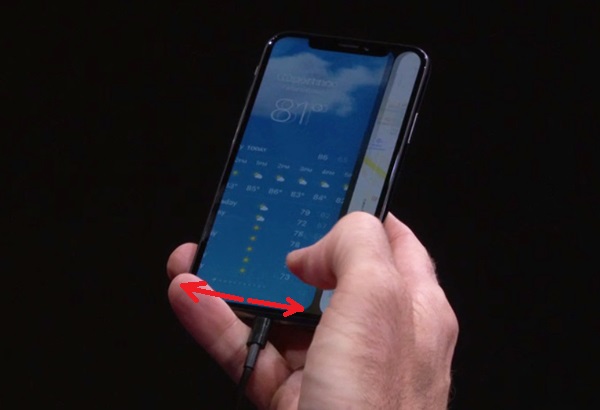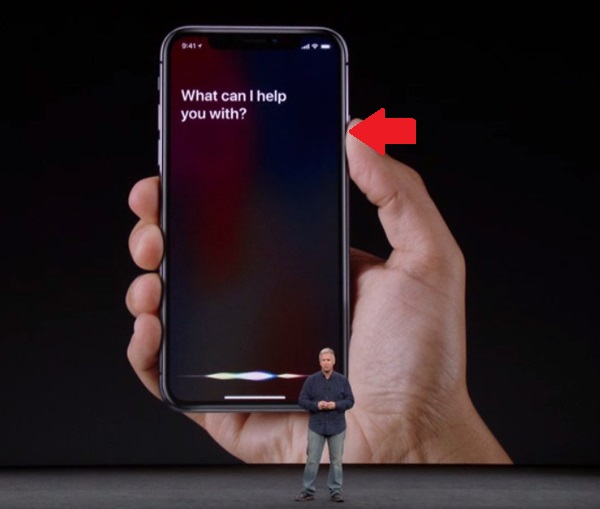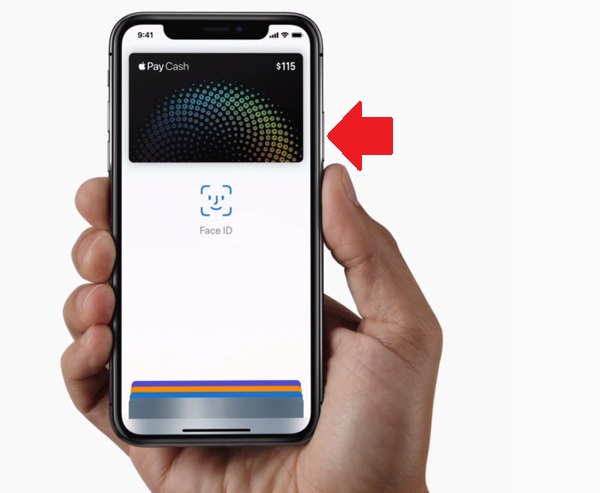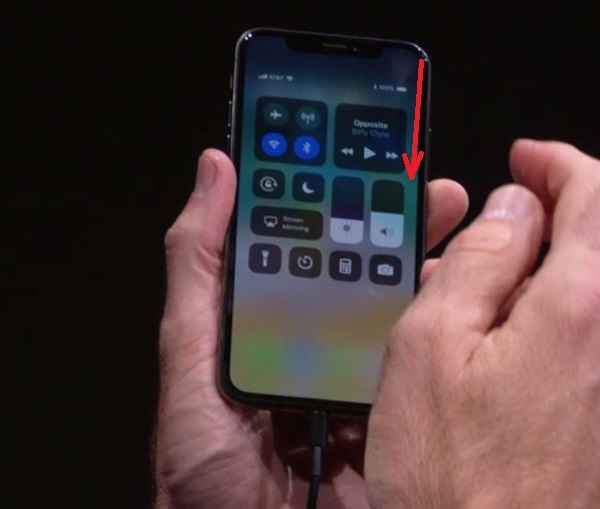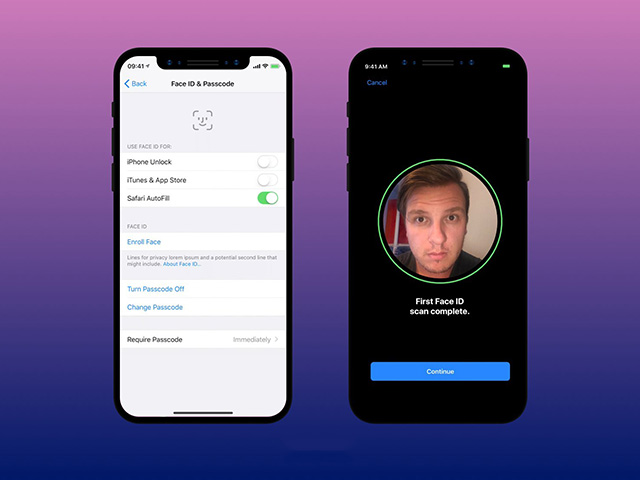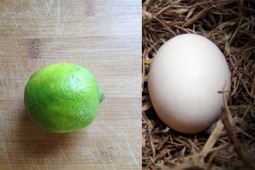Hướng dẫn sử dụng iPhone X khi đã không còn nút Home
Khi không còn nút Home thì hệ thống các thao tác sử dụng iPhone từ trước đến nay sẽ có nhiều thay đổi, hãy nắm vững những thay đổi này để có trải nghiệm iPhone X đầy đủ hơn.
Vài ngày sau sự kiện Apple tháng 9 thường niên của Apple, đồng thời cũng là dịp kỷ niệm 10 năm iPhone đi kèm dấu ấn khai trương khán phòng mang tên Steve Jobs trong khu tổ hợp trụ sở "phi thuyền" Apple Park, chắc hẳn chúng ta vẫn còn chút mê mẩn và ngỡ ngàng với bước đột phá của chiếc iPhone X mới ra mắt.
iPhone X trước hết được làm đẹp bởi lớp kính ở cả 2 mặt và khung thép không gỉ. Về cấu hình, một trong những tính năng đắt giá nhất của iPhone X phải kể đến Face ID, hệ thống nhận diện khuôn mặt bằng công nghệ chiếu chùm tia hồng ngoại để ghi lại bản đồ khuôn mặt độc nhất của mỗi người. Hệ thống này được kỳ vọng sẽ thay thế các công nghệ mã hoá bảo mật hiện nay, kể cả hệ thống nhận diện vân tay.
Nhưng bước đột phá lớn nhất của iPhone X là bỏ hẳn nút Home đặc trưng suốt 10 năm qua để tạo ra một màn hình OLED 5,8 inch chiếm trọn vẹn phía trước từ đầu đến chân. Bước tiến trong thiết kế này mang lại cho iPhone X vẻ đẹp chưa từng có.
Tất nhiên khi không còn nút Home thì hệ thống các thao tác sử dụng iPhone từ trước đến nay sẽ có nhiều thay đổi. Dưới đây chúng ta sẽ điểm lại những thay đổi cơ bản trong cách sử dụng iPhone với iPhone X được nhắc đến trong buổi ra mắt, và không chỉ những ai có điều kiện mua iPhone X mới cần đến. Bất kỳ ai có thể nắm vững những thay đổi này để có trải nghiệm iPhone X đầy đủ hơn khi có cơ hội hiếm hoi và ngắn ngủi.
Hướng dẫn sử dụng iPhone X khi đã không còn nút Home
Trước hết để bật màn hình iPhone, nếu như trước đây chúng ta bấm nút Home, thì nay với iPhone X chúng ta chỉ cần gõ vào màn hình.
Hướng dẫn sử dụng iPhone X khi đã không còn nút Home: Để bật màn hình iPhone X, chúng ta chỉ cần gõ vào màn hình.
Khi đang dùng iPhone, nút Home trước kia có tác dụng đưa chúng ta trở về màn hình chính. Nay với iPhone X, chúng ta trở về màn hình chính bằng cách vuốt từ dưới đáy màn hình lên.
Hướng dẫn sử dụng iPhone X khi đã không còn nút Home: Với iPhone X, chúng ta trở về màn hình chính bằng cách vuốt từ dưới đáy màn hình lên.
Với thao tác bật đa nhiệm để lướt qua những ứng dụng còn đang chạy ngầm trên iPhone, nếu như trước kia chúng ta bấm đúp nhanh 2 lần nút Home, thì nay với iPhone X chúng ta vuốt từ dưới đáy màn hình lên rồi dừng giữa chừng một lúc và vuốt sang ngang.
Ngoài ra để duyệt đa nhiệm trên iPhone X chúng ta cũng có thể vuốt sang trái sang phải ở dưới đáy màn hình.
Hướng dẫn sử dụng iPhone X khi đã không còn nút Home: Với thao tác bật đa nhiệm để lướt qua những ứng dụng còn đang chạy ngầm trên iPhone X, chúng ta vuốt từ dưới đáy màn hình lên rồi dừng giữa chừng một lúc và vuốt sang ngang.
Hướng dẫn sử dụng iPhone X khi đã không còn nút Home: Ngoài ra để duyệt đa nhiêm trên iPhone X chúng ta cũng có thể vuốt sang trái sang phải ở dưới đáy màn hình.
Để đánh thức trợ lý ảo Siri, trước đây chúng ta giữ nút Home nhưng nay với iPhone X chúng ta bấm giữ nút nguồn ở cạnh trái của máy. Nút nguồn cạnh trái cũng có tác dụng khi chúng ta thanh toán Apple Pay bằng cách bấm đúp.
Hướng dẫn sử dụng iPhone X khi đã không còn nút Home: Để đánh thức trợ lý ảo Siri, trước đây chúng ta giữ nút Home nhưng nay với iPhone X chúng ta bấm giữ nút nguồn ở cạnh trái của máy.
Hướng dẫn sử dụng iPhone X khi đã không còn nút Home: Nút nguồn cạnh trái cũng có tác dụng khi chúng ta thanh toán Apple Pay bằng cách bấm đúp.
"Phức tạp" nhất là trước kia chúng ta mở trung tâm kiểm soát Control Center bằng cách vuốt từ dưới đáy màn hình lên, nhưng nay với iPhone X thao tác này đã dùng để trở về màn hình chính. Vì thế với iPhone X, thao tác mở Control Center là vuốt từ góc trên bên phải màn hình xuống.
Hướng dẫn sử dụng iPhone X khi đã không còn nút Home: Với iPhone X, thao tác mở Control Center là vuốt từ góc trên bên phải màn hình xuống.
Đối với người dùng iPhone X, họ sẽ phải điều chỉnh lại cách sử dụng Apple Pay khi mà không thể đặt ngón tay lên nút...